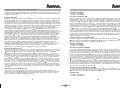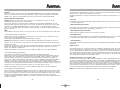00049254
SATA & ATA Combo
Raid-Controller
Hama GmbH & Co KG
Dresdner Str. 9
86653 Monheim/Bayern
GERMANY
Tel. (09091) 502-0
Fax 502-274
e-mail: [email protected]
www.hama.de
www.hama.de

Zur Verwendung mehrerer Festplatten an dem SATA & ATA Combo RAID Controllers sollten nur
baugleiche Festplatten verwendet werden. Hierdurch können Inkompatibilitäts-Probleme der
verschiedenen Festplatten Typen vermieden werden.
Softwareinstallation
Achtung! Falls Sie Windows 2000 oder XP auf einer Festplatte installieren wollen, die an dem
SATA & ATA Combo RAID Controller angeschlossen ist, müssen Sie zuerst alle Dateien im
Verzeichnis \driver\floppy disk der mitgelieferten Tr eiber CD auf eine leere Diskette in das
Stammverzeichnis (A:\) kopieren. Bitte beachten Sie, dass vor dem Kopieren evtl. Versteckte- oder
Systemdateien angezeigt werden müssen. Wie Sie diese Dateien anzeigen lassen können lesen Sie
bitte in dem Handbuch oder in der Online Hilfe Ihres Betriebssystems nach. Während der Installation
erscheint die Meldung „Zur Installation eines SCSI-/RAID-Treibers eines Drittanbieters F6 drücken...“.
Drücken Sie nun die Taste F6. Drücken Sie nach Aufforderung die Ta ste Z oder Y legen Sie
die erstellte Diskette in Ihr Diskettenlaufwerk und danach die EINGABETASTE. In dem nächsten
Fenster sehen Sie „Ali SATA RAID Controller ( Windows XP), Ali ATA RAID Controller (Windows XP)“
bitte wählen Sie den Treiber für das entsprechende Betriebssysteme aus. Drücken Sie nun erneut die
EINGABETASTE. Jetzt werden die benötigten Treiber kopiert. Nun sehen Sie ein neues Fenster das
ihnen den Treiber für ihr Betriebssystem anzeigt, da aber für eine einwandfreie Installation ein zweiter
Treiber benötigt wird drücken Sie bitte nochmals die Taste Z oder Y legen Sie die erstellte
Diskette in Ihr Diskettenlaufwerk und danach die EINGABETASTE. In dem nächsten Fenster sehen
Sie „Ali SATA RAID Controller ( Windows XP), Ali ATA RAID Controller (Windows XP)“ bitte wählen Sie
den Treiber für das entsprechende Betriebssysteme aus. Drücken Sie nun erneut die
EINGABETASTE. Jetzt werden die benötigten Treiber kopiert. Nun sollten zwei verschiedene Treiber für
Ihr Betriebssystem ausgewählt sein. Bitte vergewissern Sie sich das beide Treiber für das gleiche
Betriebssystem und jeweils einmal der SATA Treiber und der für ATA ausgewählt sind.
Um die Installation fortzusetzen drücken Sie nun die EINGABETASTE und installieren Sie das
Betriebssystem wie in der Anleitung des Betriebssystems angegeben. Entfernen Sie vor dem ersten
Neustart Ihres Systems die Treiberdiskette aus Ihrem Laufwerk. Sollte während der Installation die
Meldung „... Logo Te st nicht bestanden ...“ erscheinen klicken Sie bitte auf
Ja um die Installation
fortzusetzen.
Installation unter Windows XP:
Nach dem Booten erscheint der Assistent für das Suchen neuer Hardware. Wählen Sie in dieser Maske
„Software von einer Liste oder bestimmten Quelle installieren (für fortgeschrittene Benutzer)“ aus.
Weiter Legen Sie nun die mitgelieferte Treiber CD ein. Falls jetzt das Fenster „Welche Aktion soll
durchgeführt werden?“ erscheint, wählen Sie „Keine Aktion durchführen“ und klicken Sie auf
Ok
Wählen Sie nun nur „Folgende Quelle ebenfalls durchsuchen:“ aus und geben Sie
”D:\driver\PC\win_xp” ein (Wobei D: bei Ihnen u.U. durch den Laufwerksbuchstaben Ihres CD-
Laufwerkes ersetzt werden muss) oder klicken Sie auf „Durchsuchen“ und wählen Sie den oben ange-
gebenen Ordner aus.
Weiter Sollte nun das Fenster „Die Software für folgendes Gerät wurde nicht
gefunden“ erscheinen klicken Sie auf
Zurück und überprüfen Sie die Schreibweise. Falls nun die
Meldung erscheint „Die Software, die für diese Hardware installiert wird: ... hat den Windows-Logo-
Test nicht bestanden, der die Kompatibilität mit Windows XP überprüft. ...“ klicken Sie auf „Installation
fortsetzen“. Nun werden die erforderlichen Dateien von der CD kopiert.
Fertig
stellen .. Danach sollte der Assistent für das Suchen neuer Hardware nochmals starten, um den
zweiten Port in das System zu integrieren. Bitte fahren Sie, wie oben bereits beschrieben fort, um den
RAID Controller vollständig zu installieren. Nach Ende der zweiten Installationsroutine sollte die beilie-
gende CD aus dem Laufwerk entfernt werden und ein Neustart durchgeführt werden.
Wichtige Hinweise für Windows XP:
Ob der Controller ordnungsgemäß installiert wurde, können Sie unter Start Systemsteuerung
System Hardware Geräte Manager nachsehen (Bei manchen Systemen müssen Sie hierzu auf
„Zur klassischen Ansicht wechseln“ klicken um das „System“ Icon zu sehen). Dort müssen folgende
Einträge ohne gelben Ausrufezeichen vorhanden sein:
SCSI- und RAID-Controller
• Ali ATA/RAID Controller
• Ali SATA/RAID Controller
Installation unter Windows 2000:
Nach dem Booten erscheint der Assistent für das Suchen neuer Hardware.
Weiter Wählen Sie in
dieser Maske „Nach einem passendem Tr eiber für das Gerät suchen (empfohlen)“ aus und legen Sie
die beigelegte CD ein. Weiter Wählen Sie nun nur „Andere Quelle angeben“ aus. Geben Sie nun in
der nächsten Maske als Quelle ”D:\driver\PC\win_2000” ein (Wobei D: bei Ihnen u.U. durch den
Laufwerksbuchstaben Ihres CD-Laufwerkes ersetzt werden muss) oder klicken Sie auf „Durchsuchen“
und wählen Sie den oben angegebenen Ordner aus.
OK Weiter Sollte nun das Fenster „Es
konnte kein Treiber für das Gerät gefunden werden“ erscheinen klicken Sie auf
Zurück und über-
prüfen Sie die Schreibweise. Falls der Hinweis erscheint, dass Windows keine
digitale Signatur gefunden hat, klicken Sie auf
Ja Nun werden die erforderlichen Dateien von der
CD kopiert. Fertig stellen ..
Danach sollte der Assistent für das Suchen neuer Hardware nochmals starten, um den zweiten Port in
das System zu integrieren. Bitte fahren Sie, wie oben bereits beschrieben fort, um den RAID Controller
vollständig zu installieren. Nachdem die CD aus dem Laufwerk entfernt wurde, muss ein Neustart
durchgeführt werden. Nach dem Neustart erscheint bei manchen Systemen der Hinweis, dass
Windows für die Tr eiber des Controllers keine digitale Signatur gefunden hat. Klicken Sie auf
Ja
Danach ist der SATA & ATA RAID Controller fertig installiert.
Wichtige Hinweise für Windows 2000:
Ob der Controller ordnungsgemäß installiert wurde, können Sie unter Start
Einstellungen
Systemsteuerung System Hardware Geräte-Manager nachsehen. Dort muss der folgende
Einträge ohne gelben Ausrufezeichen vorhanden sein:
SCSI- und RAID-Controller
• ALi ATA/RAID Controller
• ALi SATA/RAID Controller
Installation unter Windows 98SE/ME:
Beim Booten erscheint die Maske ”Neue Hardwarekomponente gefunden”. Dabei wird der Controller
als ”PCI Mass Storage Controller” identifiziert. Kurz danach öffnet sich der Hardware-Assistent und
sucht nach neuen Tr eibern für den PCI RAID Controller. Legen Sie die mitgelieferte Tr eiber CD in das
CD-Laufwerk ein. Wählen Sie in der Maske (Was möchten Sie tun?), ”Position des Treibers angeben
(Erweitert)” Weiter. Markieren Sie nur „Geben Sie eine Position an:“ und geben Sie
”D:\Driver\PC\win98_me” ein (Wobei D: bei Ihnen u.U. durch den Laufwerksbuchstaben Ihres CD-
Laufwerkes ersetzt werden muss) oder klicken Sie auf „Durchsuchen“ und wählen Sie den oben ange-
gebenen Ordner aus. Weiter Sollte nun das Fenster „Es konnte keine Software für das Gerät
gefunden werden“ erscheinen klicken Sie auf Zurück und überprüfen Sie die Schreibweise.
Weiter. Nun werden die erforderlichen Dateien von der CD kopiert Fertig stellen. Windows installiert
nun den SATA & ATA RAID-Controller. Danach sollte der Installationsassistent nochmals starten, um den
zweiten Port in das System zu integrieren. Bitte fahren Sie, wie oben bereits beschrieben fort, um den
RAID Controller vollständig zu installieren. Nachdem die CD aus dem Laufwerk entfernt wurde, muss ein
Neustart durchgeführt werden. Nachdem die CD aus dem Laufwerk entfernt wurde muss ein Neustart
durchgeführt werden.
l Kurzanleitung SATA & ATA Combo Raid-Controller
-1-
-2-

Wichtige Hinweise für Windows 98SE/ME:
Ob der Controller ordnungsgemäß installiert wurde, können Sie unter Start
Einstellungen
Systemsteuerung System Geräte-Manager nachsehen. Dort muss der folgende Einträge ohne
gelben Ausrufezeichen vorhanden sein:
SCSI-Controller
• Ali ATA/RAID Controller
• Ali SATA/RAID Controller
Achtung:
Möchten Sie den ATA & SATA RAID CONTROLLER mit einem anderen Betriebssystem verwenden als
oben beschrieben wurde, überprüfen Sie bitte zuerst ob im Service-Bereich unter www.hama.de
weitere Informationen oder Treiber zu diesem Produkt zur Verfügung stehen.
BIOS-Einstellungen des RAID Controllers:
Achtung: Durch falsche Einstellungen und / oder Änderungen an vorhandenen Arrays kann es zu
Datenverlust kommen !
Nach dem Einschalten des PCs erscheint kurz die Meldung „Press Ctrl-A to enter ALI RAID BIOS Setup
Utility“. Nachdem bereits Festplatten an dem SATA & ATA RAID Controller angeschlossen sind, können
Sie jetzt durch drücken der Ta sten „Ctrl + A“ das Bios des Controllers aufrufen. Hier können Sie nun die
verschiedenen, unten beschriebenen, Einstellungen vornehmen.
INFO: Während Sie sich im Bios befinden sind die Tasten Z und Y vertauscht (bedingt durch die
Amerikanische Tastaturbelegung).
• Create Raid 0 Striping for Performance
Wählen Sie die Laufwerke aus, indem Sie die Festplatten durch den blinkenden S und s auswählen und
die Sie für Ihr RAID 0 Array verwenden wollen.
Nun erscheint die Meldung „Data on RAID drives will be deleted (Y/N) ?“
Achtung:
Dies hat einen unwiederbringlichen Datenverlust auf den dazu verwendenden Festplatten zur Folge !).
Wenn Sie sich sicher sind, drücken Sie bitte die Ta ste „Z“ (wegen der amerikanischen Tastatur-
belegung sind im BIOS des Controllers die Tasten Z und Y vertauscht).
Fahren Sie nun fort, indem Sie den Datenträger nach ihren Vorstellungen umbenennen, dieser Namen
darf aber nur aus maximal 8 Buchstaben bestehen. Abschließend betätigen Sie die Enter- Taste und der
Computer wird neu gestartet.
Beachten Sie bitte, das keine ATA mit SATA Festplatten zu einem RAID 0 benutzt werden können.
• Create Raid 1 Mirroring for Reliability
Mit dieser Option können Sie ein RAID 1 Array (Mirrored / Spiegelung) erstellen. Wählen Sie die
Laufwerke aus, indem Sie die Festplatten durch den blinkenden Buchstaben M und m auswählen und
die Sie für Ihr RAID 1 Array verwenden wollen. Jetzt erscheint die Meldung „Create RAID 1 (Y/N)?“ ->
Bestätigen mit Taste Z -> Beim nächsten Schritt können Sie den Datenträger nach ihren Vorstellungen
umbenennen, diese darf aber nur aus maximal 8 Buchstaben bestehen. „Dublicate Data from M to m
(Y/N) ?“. Falls Sie wünschen, dass die Spiegelung automatisch eingestellt wird, (empfohlen) drücken
Sie bitte die Ta ste „Z“ (wegen der amerikanischen Ta staturbelegung sind im BIOS des Controllers die
Tasten Z und Y vertauscht). Achtung ! Die Festplatte auf die Sie die Daten spiegeln wollen muss entwe-
der genauso groß (empfohlen) oder größer sein als die Festplatte die Sie sichern möchten. Dieses kann
mehrere Stunden dauern.
Beachten Sie bitte, das keine ATA mit SATA Festplatten zu einem RAID 1 benutzt werden können.
• Create JBOD for integrated Capacity
Mit dieser Option können Sie ein JBOD Array (Datenträgerübergreifende Volumes bzw. 2 Festplatten zu
einer vereinen) erstellen.
Wählen Sie die Laufwerke aus, indem Sie die Festplatten durch den blinkenden Buchstaben J und J
auswählen die Sie für Ihr JBOD Array verwenden wollen. Jetzt erscheint die Meldung „Data on Raid
drives will be deleted (Y/N) ?“ -> Bestätigen mit Taste Z -> Beim nächsten Schritt können Sie den
Datenträger nach ihren Vorstellungen umbenennen, diese darf aber nur aus maximal 8 Buchstaben
bestehen. Abschließend bestätigen Sie mit der Taste Enter ihren Vorgang und verlassen das Bios durch
drücken der ESC- Taste und bestätigen dies durch das drücken der Z- Taste.
Beachten Sie bitte, das keine ATA mit SATA Festplatten zu einem JBOD ARRAY benutzt werden können.
• Strip Size
Durch diese Option können Sie die Größe der Datenblöcke festlegen, die jeweils abwechselnd auf die
zwei Festplatten schreiben.
• Delete Raid Settings & Partitions
Mit dieser Option können Sie ein vorhandenes RAID Array löschen (Achtung: dieses hat einen
unwiederbringlichen Datenverlust auf den dazu verwendenden Festplatten zur Folge !).
• Delete All Raid Settings & Partitions
Löscht auf allen angeschlossenen Laufwerken die existierenden Partitionen.
• Rebuild Raid Array
Mit dieser Option können Sie eventuell notwendige Reparaturen ausführen lassen, welche durch einen
Austausch einer Festplatte innerhalb eines Arrays entstanden sind.
• Select Boot Drive
Mit dieser Option können Sie die Festplatte markieren, auf die der Computer beim Hochfahren als erstes
zugreifen soll.
Bootoptionen
Um von Geräten booten zu können, die an der SATA & ATA RAID Controller Karte angeschlossen sind,
müssen Sie im BIOS bei “Bootsequenz“ “SCSI“ voreinstellen, da dieser Controller als „SCSI-Controller“
behandelt wird. Fehlt in Ihrem BIOS diese Möglichkeit (was vor allem bei älteren PCs der Fall sein
kann), hilft evtl. ein BIOS-Update. Konsultieren Sie dazu Ihren Händler oder Motherboardhersteller.
Wollen Sie von Geräten booten, die an der On-Board IDE-Schnittstelle angeschlossen sind, können Sie
Ihre bisherigen Einstellungen beibehalten.
Geräte anschließen bei ATA Laufwerken
Im Gegensatz zu den 40-poligen Ultra-DMA/33 Flachbandkabeln muss bei den 80-poligen Ultra-
DMA66/100/133 Anschlusskabeln eine Reihenfolge beim Anschließen von Geräten eingehalten werden:
Der blaue Stecker muss mit der Schnittstelle an der Controllerkarte verbunden werden. Der schwarze
Stecker muss mit dem ersten Gerät (“Master“) verbunden werden. Wollen Sie ein zweites Gerät
anschließen, muss dieses mit dem grauen Stecker verbunden und als “Slave“ definiert werden. Die
gleiche Reihenfolge gilt auch für die zweite Schnittstelle auf der Karte. Achten Sie stets darauf, die rot
markierte Seite des Anschlusskabels an der mit einem Pfeil gekennzeichneten Seite des Controllers
bzw. Geräts anzuschließen.
INFO: Bei manchen Festplatten muss man u.U. darauf achten, dass der Jumper „Slave present“ gesetzt ist.
-3-
-4-

When using more than one hard disc with SATA & ATA Combo RAID controller, always ensure this is the
same type or design. Problems can occur when using different types of hard disc due to incompatibility.
Installing the software
Attention: When installing Windows 2000 or XP onto a hard disc which is connected to the SATA & ATA
Combo RAID controller, first copy all files into directory \driver\floppy disk of enclosed driver CD to an
empty disc in drive (A:\). Before copying, please note that any concealed files or system files have been
made visible. See operating system manual or online help for instructions on how to view such files.
During installation, you will see the message: "To install an SCSI/RAID driver from another company,
press F6...". Now press F6. When prompted, press either Z or Y place disc into drive and press
ENTER. "Ali SATA RAID controller ( Windows XP), Ali ATA RAID controller (Windows XP)" should
appear in the next window. Select the correct driver for your operating system. Press ENTER.
The necessary drivers are now copied. Another window now appears displaying the driver for your
operating system. In order to ensure installation process is successful, a second driver is required:
press Z or Y place disc into drive and press ENTER. "Ali SATA RAID controller ( Windows XP),
Ali ATA RAID controller (Windows XP)" should appear in the next window. Select the correct driver for
your operating system. Press ENTER.
The necessary drivers are now copied. Another window appears displaying the driver for your opera-
ting system. Since a second driver is needed for succesful installation, press Z or Y place disc
into drive and then press ENTER. "Ali SATA RAID controller ( Windows XP), Ali ATA RAID controller
(Windows XP)" should appear in the next window. Select the driver for your operating system. Press
ENTER. The appropriate drivers are now copied. You should now have selected two different drivers for
your operating system. Ensure both drivers that have been selected are for the same operating system
and that both SATA driver and ATA driver have been selected in each case.
Press ENTER to continue installation process and install operating system as described in instruc-
tion manual. Before restarting your system for the first time, remove disc from disc drive. Should you
receive the message "Unsuccessful logo test" during installation, click Yes to continue installation
process.
Installation on Windows XP:
After booting, the assistant for locating new hardware will appear. Select the option "Install software
from a list or particular source (for advanced users)“.
Continue insert enclosed driver CD. Should
a window appear with the question "Which action do you want Windows to perform?", choose the
option "Do not carry out any action" and click on
Ok Now select "Browse following source:" and
enter ”D:\driver\PC\win_xp” (whereby D: indicates the initial of your CD drive) or click "Browse" and
select the folder specified above.
Continue
If the window "Software for following appliance not
found“ appears, click
Back
and check you have entered the details correctly. Should you now
receive the message "The software which has been installed for this hardware, ... has not passed the
Windows logo test which checks compatibility with Windows XP." click on "Continue installation“. The
necessary files will now be copied from the CD. Click
Ready .. The assistant for locating new hard-
ware should then restart in order to integrate the second port into the system. To complete RAID
controller installation process, continue as described above. After completing second installation stage,
enclosed CD should be removed from drive and system should be restarted.
Important instructions for Windows XP:
You can check whether controller was installed properly by selecting Start
Control Panel System
Hardware Device Manager (in some systems, you must click Switch to Classic View to see the
System icon). The following should now appear - without yellow exclamation marks:
SCSI and RAID controller
• Ali ATA/RAID controller
• Ali SATA/RAID controller
Installation on Windows 2000:
After booting, the assistant for locating new hardware will appear. Continue Choose the option
"Search for a suitable driver for this device (recommended)“ and insert enclosed CD. Continue
Now select "Specify another location". In the next window, enter the location
”D:\driver\PC\win_2000”(you may have to substitute the letter of your CD drive for D:) or click Browse
and select the above folder. OK Continue If a window saying "Software for device not found"
now appears, click Back and check you have entered the details correctly. Should you now
receive a message saying Windows cannot locate a digital signature, click
Yes the necessary files
are now copied from the CD. Click
Ready ..
The assistant for locating new hardware should then restart, in order to integrate the second port into
the system. To complete the RAID controller installation process, continue as described above. After CD
has been removed from drive, system must be restarted. On some systems a message may appear after
restarting, saying Windows cannot locate a digital signature for controller driver. Click
Yes The
installation process for SATA & ATA RAID controller is now complete.
Important instructions for Windows 2000:
You can check whether controller was installed properly by selecting
Start Settings Control
Panel System
Hardware Device Manager. The following should appear - without yellow
exclamation marks:
SCSI and RAID controller
• ALi ATA/RAID controller
• ALi SATA/RAID controller
Installation on Windows 98SE/ME/2000:
While booting, the message “New hardware component found” should appear. The controller is
identified as a.”PCI mass storage controller” The hardware assistant then opens and searches for new
drivers for “PCI RAID controller”. Place enclosed driver CD into CD drive. After the message “What do
you want Windows to do?“, select
"Specify location of driver (advanced)" and then click Continue.
Select "Specify location" and enter ”D:\driver\PC\win98_me”(you may have to substitute the letter of
your CD drive for D:) or click Browse and select the above folder.
OK Continue If a window
saying "Software for device not found" appears, click
Back and check you have entered details
correctly.
Continue . the necessary files are now copied from the CD
Ready. Windows now
installs SATA & ATA RAID controller. The installation assistant should then appear again in order to
integrate the second port into the system. To complete the RAID controller installation process,
continue as described above. After the CD has been removed from the drive, the system must be
restarted. After the CD has been removed from the drive, the system must be restarted.
Important instructions for Windows 98SE/ME:
You can check whether the controller was installed properly by selecting
Start Settings Control
Panel System Hardware fi Device Manager. The following should appear - without yellow
exclamation marks:
SCSI controller
• Ali ATA/RAID controller
• Ali SATA/RAID controller
Please Note:
If you would like to use the ATA & SATA RAID CONTROLLER with an operating system not listed above,
first check whether additional information is available in the service section of www.hama.de or
whether drivers for this product exist.
BIOS settings for RAID controller
Please Note: Incorrect settings and/or changing existing arrays can lead to loss of data.
-5-
-6-
L Quick Guide SATA & ATA Combo Raid-Controller

After PC has been switched on, the message "Press Ctrl-A to enter ALI RAID BIOS Setup Utility" appe-
ars. Once hard discs have been installed with SATA & ATA RAID controller, you can call up the Bios for
the controller by pressing "Ctrl + A". At this point it is possible to enter the settings described below.
INFO: While in Bios, keys Z and Y are switched around due to the American keyboard setting.
• Create Raid 0 Striping for Performance
Choose the drives you wish to use for your RAID 0 Array by selecting the hard discs at the flashing S and s.
The message "Data on RAID drives will be deleted (Y/N) ?" now appears.
Please Note: This results in all data being erased from hard discs used for this purpose).
If you are sure you wish to proceed, press "Z" (due to American keyboard setting, the Z and Y keys are
switched over in the controller BIOS).
Continue to follow the steps. If you wish to rename the data carrier, please note the new name cannot
consist of more than eight letters. Press enter to complete process and computer will restart.
Please note that ATA cannot be used with SATA hard discs for a RAID 0.
• Create Raid 1 Mirroring for Reliability
Use this option to create a RAID 1 Array (Mirrored ).
Choose the drives you wish to use for your RAID 1 Array by selecting the hard discs at the flashing M
and m. The message "Create RAID 1 (Y/N)?" now appears-> Confirm by pressing Z key >At the next step
you can alter the name of the data carrier if you wish, though ensure the new name does not consist of
more than 8 letters. „Dublicate Data from M to m (Y/N) ?“. If you wish the mirroring to be set automati-
cally (recommended) press the "Z" key (due to the American keyboard settings for the contoller BIOS, Z
and Y are switched over). Attention: The hard disc on which you want to mirror the data must either be
the same size (recommended) or larger than the hard disc you want to secure. This can take several
hours.
Please note that ATA cannot be used with SATA hard discs for a RAID 1.
• Create JBOD for integrated Capacity
Use this option to create a JBOD Array to convert a volume of data too large for one data carrier or to
adapt two hard discs to one.
Choose drives you wish to use for your JBOD Array by selecting the hard discs at the flashing J and J.
The message "Data on Raid drives will be deleted (Y/N) ?" now appears-> Confirm by pressing Z key >At
this stage, you can alter the name of the data carrier if you wish, though ensure the new name does not
consist of more than 8 letters. Finally, complete the procedure by pressing Enter and exit Bios by pres-
sing ESC. Confirm by pressing Z.
Please note that ATA cannot be used with SATA hard discs for a JBOD ARRAY.
• Strip Size
Use this option to determine the size of data blocks which are written in turn to two hard discs.
• Delete Raid Settings & Partitions
Use this option to delete an existing RAID array (Please note: this will lead to data being irretrievably
erased from hard disc used for this purpose.).
• Delete All Raid Settings & Partitions
Deletes existing partitions on all connected drives.
• Rebuild Raid Array
Use this option to carry out any repairs which may be necessary due to replacing a hard disc within an
array.
• Select Boot Drive
Using this option you can set which hard disc the computer accesses first on booting.
Boot Options
In order to be able to boot from devices connected to SATA & ATA RAID controller card, you must first
set boot sequence in BIOS to SCSI, as this controller is treated as the SCSI controller. If BIOS does not
let you do this, as is often the case with older PCs, it may be possible to solve this problem by updating
your BIOS. Consult your retailer or motherboard manufacturer for further details. If you want to boot
from devices connected to the on-board IDE interface, you can use the settings already configured.
Connecting devices with ATA drives
Unlike 40 pole ultra DMA/33 flat band cables, a certain order must always be followed when connecting
devices using 80 pole ultra DMA66/100/133 leads: The blue connector must be connected with the
interface on the controller card. The black connector must be connected with the first or master device.
If you wish to connect a second device, this must be connected with the green connector and defined
as the slave. The same order also should also be followed for the second interface on the card. Always
ensure the red side of the lead is connected to the side of the controller and device that is marked with
an arrow.
INFO: For some types of hard disc, the jumper must always be defined as slave present.
-7-
-8-

N’utilisez que des disques durs de même construction lors de la connexion de plusieurs disques durs à
un même contrôleur RAID Combo SATA & ATA. Vous éviterez ainsi tout problème d’incompatibilité entre
les différents disques durs.
Installation du logiciel
Attention! Si vous désirez installer Windows 2000 ou XP sur un disque dur connecté au contrôleur RAID
Combo SATA & ATA, vous devez premièrement copier toutes les données du répertoire \driver\floppy
disk du CD pilote fourni sur une disquette vide dans le répertoire racine (A:\). Avant de commencer la
copie, faites bien attention à ce que des données éventuellement cachées ou des données du système
soit affichées. Consultez votre manuel ou l’aide en ligne de votre système d’exploitation si vous avez des
problèmes à visualiser ces données. Lors de l’installation, le message «Appuyez sur F6 lors de l’installation
d’un pilote SCSI/RAID d’un fournisseur externe…» apparaît. Appuyez alors sur la touche F6.
Appuyez sur les touches Z ou Y dès que vous êtes invité à le faire, insérez la disquette que vous
avez copiée dans votre lecteur puis appuyez sur la TOUCHE ENTREE. Le message suivant
„Contrôleur Ali SATA RAID ( Windows XP), contrôleur Ali ATA RAID (Windows XP)“ apparaîtra dans la
fenêtre suivante ; veuillez sélectionner le pilote du système correspondant. Appuyez à nouveau sur la
TOUCHE ENTREE. Les pilotes nécessaires seront copiés. Une nouvelle fenêtre affiche les pilotes pour
votre système ; comme un deuxième pilote est nécessaire à une bonne installation, appuyez à nouveau
sur les touches
Z ou Y , insérez la disquette dans votre lecteur puis appuyez sur la TOUCHE
ENTREE. Le message suivant „Contrôleur Ali SATA RAID ( Windows XP), contrôleur Ali ATA RAID
(Windows XP)“ apparaîtra dans la fenêtre suivante ; veuillez sélectionner le pilote du système correspondant.
Appuyez à nouveau sur la fi TOUCHE ENTREE. Les pilotes nécessaires seront copiés. Deux pilotes
différents devraient être sélectionnés pour votre système. Veuillez vous assurer que les deux pilotes
correspondent bien au même système d’exploitation et que SATA et ATA soient bien sélectionnés.
Appuyez sur la TOUCHE ENTREE afin de continuer l’installation puis installez le système
d’exploitation conformément aux instructions de votre manuel. Retirez ensuite la disquette du lecteur
avant de redémarrer votre ordinateur.. Dans le cas où le message „... N’a pas satisfait aux tests
Windows Logo...“ apparaîtrait, cliquez sur Oui pour continuer l’installation.
Installation sous Windows XP :
Après le redémarrage, „l’assistant de recherche de nouveau périphérique“ apparaît. Sélectionnez dans
ce masque „Installer le logiciel à partir d’une liste ou d’un emplacement spécifié (avancé)“. Suivant
Insérez le CD pilote fourni. Dans le cas où le message „Que voulez-vous faire ?“ apparaîtrait,
sélectionnez „Ne rien faire“ puis cliquez sur Ok Ne sélectionnez alors que „Parcourir aussi les
emplacements suivants :“ puis saisissez ”D:\driver\PC\win_xp”, D: peut être remplacé par la lettre
correspondant à votre lecteur de CD-ROM) ou cliquez sur Parcourir… et sélectionnez le fichier indiqué
en haut. Suivant Dans le cas où le message "Windows n’a pas pu trouver un pilote utilisable sur
votre ordinateur" apparaîtrait, cliquez sur Précédent puis contrôlez l’orthographe. Dans le cas où
le message suivant : "Le logiciel installé pour cette périphérie : ... n’a pas satisfait aux tests Windows
Logo visant à assurer sa compatibilité avec Windows XP..." apparaît, cliquez sur "Continuer l’installation".
Les fichiers nécessaires sont alors copiés à partir du CD-ROM. Terminer .. "L’assistant de recherche
de nouveau périphérique" devrait redémarrer afin d’intégrer le second port dans le système. Veuillez
continuer comme décrit ci-dessus afin de terminer l’installation de votre contrôleur RAID. Vous pouvez
retirer le CD-ROM de votre lecteur puis redémarrer votre ordinateur dès que le second cycle d’installation
est terminé.
Consignes importantes pour Windows XP :
Vous pouvez vérifier que le contrôleur a bien été installé en consultant Démarrer Panneau de
configuration Système
Matériel Gestionnaire de périphérique (certains systèmes exigent que
vous basculiez vers "l’affichage classique", afin d’afficher l’icône "Système“). Les entrées suivantes
doivent y être affichées sans point d’exclamation jaune :
Contrôleur SCSI et RAID
• Contrôleur Ali ATA/RAID
• Contrôleur Ali SATA/RAID
Installation sous Windows 2000 :
Après le redémarrage, l’assistant de recherche de nouveau périphérique apparaît. Suivant
Sélectionnez dans ce masque „Rechercher le meilleur pilote pour le périphérique“ puis insérez le
CD-ROM livré. Suivant
Ne cochez ensuite que "Spécifier un emplacement". Saisissez dans le
masque suivant ”D:\driver\PC\win_2000” (D: peut être remplacé par la lettre correspondant à votre
lecteur de CD-ROM) ou cliquez sur Parcourir… et sélectionnez le fichier indiqué en haut.
OK
Suivant Dans le cas où le message "Windows n’a pas pu trouver un pilote utilisable sur votre
ordinateur" apparaîtrait, cliquez sur
Précédent puis contrôlez l’orthographe. Dans le cas où un
message apparaît vous signifiant que Windows n’a pas trouvé de signature numérique, cliquez sur
Oui Les fichiers nécessaires sont alors copiés à partir du CD-ROM.
Terminer ..
"L’assistant de recherche de nouveau périphérique" devrait redémarrer afin d’intégrer le second port
dans le système. Veuillez continuer comme décrit ci-dessus afin de terminer l’installation de votre
contrôleur RAID. Retirez ensuite la disquette du lecteur avant de redémarrer votre ordinateur. Après le
redémarrage, certains systèmes affichent un message vous signifiant que Windows n’a pas trouvé de
signature numérique pour le pilote du contrôleur. Cliquez alors sur Oui L’ installation du contrôleur
RAID SATA & ATA est alors terminée.
Consignes importantes pour Windows 2000 :
Vous pouvez vérifier si le contrôleur a été correctement installée en consultant Démarrer
Paramètres
Panneau de configuration
Système Matériel Gestionnaire de périphérique. Les entrées
suivantes doivent y être affichées sans point d’exclamation jaune :
Contrôleur SCSI et RAID
• Contrôleur Ali ATA/RAID
• Contrôleur Ali SATA/RAID
Installation sous Windows 98SE/ME :
Le message ”Nouveau matériel détecté” apparaît sur votre écran après le démarrage du système. Le
contrôleur est identifié comme "Contrôleur PCI Mass Storage". L’assistant "Ajout de nouveau matériel"
est lancé peu après et recherche des nouveaux pilotes pour le contrôleur PCI RAID. Insérez le CD
fourni dans votre lecteur. Sélectionnez dans le masque de saisie (Que voulez-vous faire ?) ”Spécifier
l’emplacement du pilote (Avancé)”
Suivant. Ne cochez que "Spécifier l’emplacement du pilote" puis
saisissez „D:\driver\pc“ (D: peut être remplacé par la lettre correspondant à votre lecteur de CD-ROM)
ou cliquez sur Parcourir… et sélectionnez le fichier indiqué en haut.
Suivant Dans le cas où le
message "Windows n’a pas pu trouver un pilote utilisable sur votre ordinateur" apparaîtrait, cliquez sur
Précédent puis contrôlez l’orthographe
Suivant. Les fichiers nécessaires sont alors copiés à
partir du CD-ROM Terminer Windows installe le contrôleur RAID SATA & ATA. "L’assistant de
recherche de nouveau périphérique" devrait redémarrer afin d’intégrer le second port dans le système.
Veuillez continuer comme décrit ci-dessus afin de terminer l’installation de votre contrôleur RAID.
Retirez ensuite la disquette du lecteur avant de redémarrer votre ordinateur. Retirez ensuite la disquette
du lecteur avant de redémarrer votre ordinateur.
Consignes importantes pour Windows 98SE/ME :
Vous pouvez vérifier si le contrôleur a été correctement installée en consultant Démarrer
Paramètres
Panneau de configuration Système Matériel Gestionnaire de périphérique. Les entrées
suivantes doivent y être affichées sans point d’exclamation jaune :
Contrôleur SCSI
• Contrôleur Ali ATA/RAID
• Contrôleur Ali SATA/RAID
¬ Brève introduction Contrôleur Raid Combo SATA & ATA
-9-
-10-

Attention :
Dans le cas où vous désirez utiliser le contrôleur RAID SATA & ATA sous un système d’exploitation
autre que ceux décrits plus haut, vérifiez premièrement si de plus amples informations ou des pilotes
adaptés à ces systèmes sont disponibles dans notre service client en visitant www.hama.de.
Réglages BIOS du contrôleur RAID :
Attention: Des pertes s de données sont à craindre en cas de réglages incorrects et / ou de
modifications des tableaux (arrays) à dispositions!
Le message „Appuyez sur Ctrl-A afin d’ouvrir l’utilitaire de configuration ALI RAID BIOS“ apparaît
brièvement après avoir mis votre ordinateur sous tension. Du moment que des disques durs sont déjà
connectés au contrôleur RAID SATA & ATA, vous pouvez appuyer sur la combinaison de touches
„Ctrl + A“ afin d’appeler le Bios du contrôleur. Vous pouvez alors configurer les différents paramètres
décrits ci-dessous.
INFO:
Lorsque Bios est ouvert, les touches Z et Y sont inversées en raison de l’affectation de clavier américaine.
• Create Raid 0 Striping for Performance
Sélectionnez les lecteurs en sélectionnant les disques durs à l’aide du S et du s clignotant que vous
désirez utiliser pour votre RAID 0 Array.
Le message „Data on RAID drives will be deleted (Y/N) ?“ apparaît.
Attention: Cette manœuvre provoque une perte de données inéluctable sur le disque dur concerné.
Appuyez sur „Z“ (les touches Z et Y sont inversées en raison de l’affectation du clavier américain) dès
que vous êtes sûr(e).
Continuez en renommant le support de données comme vous l’entendez ; la longueur de ce nom ne doit
toutefois pas excéder 8 caractères. Confirmez enfin cette configuration en appuyant sur la touche
entrée ; votre ordinateur redémarrera.
Veuillez faire attention au fait qu’aucun disque dur ATA avec SATA ne peut être utilisé en RAID 0.
• Create Raid 1 Mirroring for Reliability
Vous pouvez créer un RAID 1 Array (Mirrored / miroitement) à l’aide de cette option.
Sélectionnez les lecteurs en sélectionnant les disques durs à l’aide du M et du m clignotant que vous
désirez utiliser pour votre RAID 1 Array. Le message „Create RAID 1 (Y/N)?“ apparaît. -> Confirmez à
l’aide de la touche Z ; continuez en renommant le support de données comme vous l’entendez ; la
longueur de ce nom ne doit toutefois pas excéder 8 caractères. „Dublicate Data from M to m (Y/N) ?“.
Appuyez sur la touche „Z“ (les touches Z et Y sont inversées en raison de l’affectation du clavier
américain) si vous désirez régler miroitement de façon automatique (conseillé). Attention! Le disque dur
sur lequel vous désirez miroiter les données doit être soit aussi grand (conseillé), soit plus grand que le
disque dur que vous désirez sauvegarder. Ce processus peut durer plusieurs heures.
Veuillez faire attention au fait qu’aucun disque dur ATA avec SATA ne peut être utilisé en RAID 1.
• Create JBOD for integrated Capacity
Vous pouvez créer un JBOD Array (volume recouvrant tous les supports de données ou réunir 2 disques
durs en 1) à l’aide de cette option. Sélectionnez les lecteurs en sélectionnant les disques durs à l’aide
des caractères clignotants J et j que vous désirez utiliser pour votre JBOD Array. Le message „Data on
Raid drives will be deleted (Y/N) ?“ apparaît. -> Confirmez à l’aide de la touche Z ; continuez en
renommant le support de données comme vous l’entendez ; la longueur de ce nom ne doit toutefois pas
excéder 8 caractères.
Confirmez enfin cette procédure en appuyant sur la touche entrée puis quittez Bios en appuyant sur la
touche Esc et en confirmant en appuyant sur la touche Z.
Veuillez faire attention au fait qu’aucun ATA avec disque dur SATA ne peut être utilisé en un JBOD
ARRAY.
• Strip Size
Cette option vous permet de déterminer la taille des blocs de données qui seront successivement écrits
sur les deux disques durs.
• Delete Raid Settings & Partitions
Cette option vous permet d’effacer un tableau (array) RAID (Attention : cette manœuvre provoque une
perte de données inéluctable sur le disque dur concerné !)
• Delete All Raid Settings & Partitions
Efface toutes les partitions existantes sur les lecteurs connectés.
• Rebuild Raid Array
Cette option vous permet d’effectuer des réparations éventuellement nécessaires ; ces réparations sont
la conséquence du remplacement d’un disque dur à l’intérieur d’un tableau (Array).
• Select Boot Drive
Cette option vous permet de marquer le disque dur auquel l’ordinateur doit accéder en premier lors du
démarrage.
Options de boot
Vous devez configurer la “séquence de boot“ dans le BIOS et sélectionner “SCSI“ dans le cas ou vous
désirez redémarrer à partir d’appareils connectés au contrôleur RAID SATA & ATA. Si cette possibilité
n’est pas disponible dans le BIOS (ce qui peut être le cas dans le cas d’anciens ordinateurs), une mise
à jour du BIOS peut être utile. Veuillez consulter votre dépositaire ou le fabricant de votre carte mère
pour de plus amples informations. Vous pouvez conserver vos paramètres si vous désirez démarrer à
partir d’appareils connectés à l’interface IDE on board.
Connexion d’appareils en cas de lecteurs ATA
Contrairement aux câbles plats à 40 broches Ultra-DMA/33, un ordre chronologique doit être respecté
lors de la connexion d’appareils à l’aide de câbles de connexion Ultra-DMA66/100/133 à 80 broches. Le
connecteur bleu doit être raccordé avec l’interface à la carte du contrôleur. Le connecteur noir doit
être raccordé au premier appareil (“maître“). Si vous désirez raccorder un second appareil, ce dernier
devra être branché à l’aide du connecteur gris et être défini comme “esclave“. Le même ordre doit être
respecté pour la seconde interface sur la carte. Veillez impérativement à connecter le côté du câble
portant une marque rouge au côté marqué d’une flèche du contrôleur ou de l’appareil.
INFO: Certains disques durs exigent que le cavalier „esclave présent“ soit activé.
-11-
-12-
-
 1
1
-
 2
2
-
 3
3
-
 4
4
-
 5
5
-
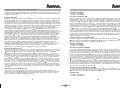 6
6
-
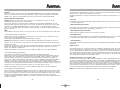 7
7
dans d''autres langues
- English: Hama 00049254 Owner's manual
- Deutsch: Hama 00049254 Bedienungsanleitung
Documents connexes
Autres documents
-
EUROCOM M590KE EMPEROR-X Manuel utilisateur
-
ASROCK ALIVESATA2-GLAN Le manuel du propriétaire
-
Seagate SATA/300 PCI CARD Le manuel du propriétaire
-
ASROCK 939N68PV-GLAN Guide d'installation
-
ASROCK 775XFire-RAID Le manuel du propriétaire
-
ASROCK ALIVENF7G-HDREADY-2582 - Le manuel du propriétaire
-
ASROCK 775TWINS-HDTV R2.0 Le manuel du propriétaire